Table of contents
在 微软Excel 前导零是指任何""。 0 "有时我们可能会遇到这样的情况,即在Excel中需要添加一个前导零。 在本文中,我们将演示如何将 添加前导零 以Excel文本格式。
下载实践工作手册
你可以下载工作手册,用它们进行练习。
添加前导零.xlsm在Excel文本格式中添加前导零的10种简单方法
在excel中工作时,我们可能需要记录邮政编码、电话号码、银行信息和安全号码。 但如果我们输入" 0011 20 010 "在excel中,有很多方法可以添加前导零。
为了在任何数值前添加零,我们将使用以下数据集,其中包含一些列的数值 B 我们要在这些值的前面加上一些零,在列中的 C 让我们来看看在Excel中添加前导零的方法。
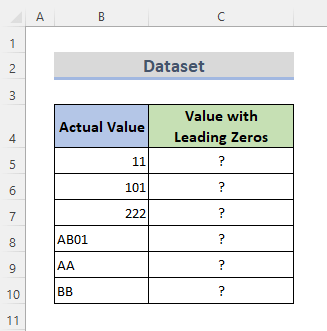
1.在Excel文本格式中插入撇号(')来添加前导零
我们可以通过插入前面的撇号使Excel将数字作为文本输入。 这是最快速和最简单的方法来 置零 让我们看一下在多个单元格中这样做的步骤。
步骤。
- 首先,输入特殊字符,撇号""。 ' "因此,我们在任何值之前输入 '000011 在细胞中 C5 .
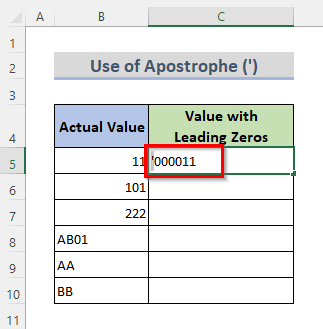
- 这指示了 ǞǞǞ 数据的目的是为了 文本 而不是一个 数 .
- 第二,按 进入 .
- 前导零在你的数据中仍然可见。 但显示错误的是一个 绿三角 .
- 现在,点击那个三角形,并从那里选择 忽略错误 .
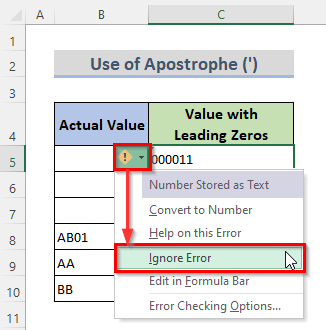
- 现在通过这样做,错误被消除了。
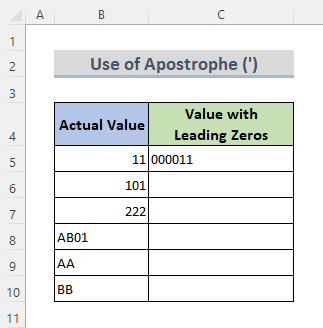
- 只要按照上述步骤,在输入数据之前,你可以用撇号把所有的值都写上。
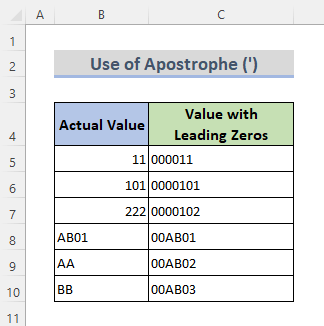
阅读更多。 [已解决]:Excel中不显示前导零点(9种可能的解决方案)
2.通过使用格式化单元格在文本格式中添加前导零
使用Excel 格式化单元格 要在excel文本格式中添加前导零,我们可以使用格式化单元格功能。 让我们看看在前导零上添加的程序。
步骤。
- 首先,选择你要添加前导零的单元格。 因此,我们选择单元格区域 C5:C10 .
- 排在第二位。 右键点击 在你的鼠标上,选择 格式化单元格 这将打开 格式化单元格 对话。
- 另一种打开方式是 格式化单元格 对话框中,只需按下 Ctrl + 1 .
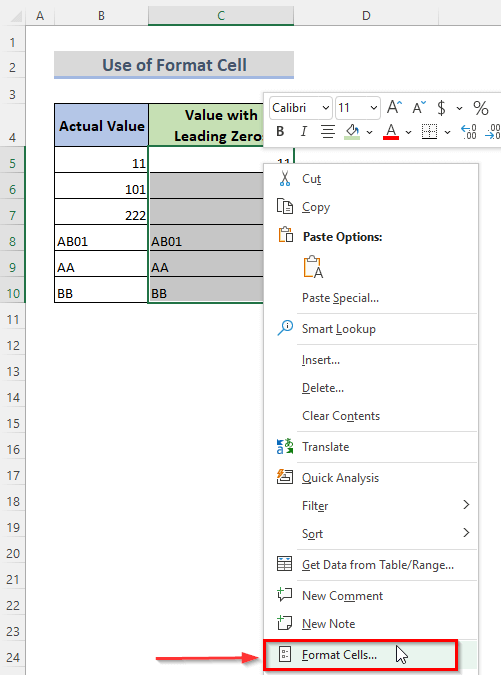
- 之后,去到 数字 并从 类别 部分,选择 定制 .
- 然后,根据你的喜好在下面的类型框中输入尽可能多的零。 类型 .所以,我们输入" 00000 ".
- 接下来,点击 认可 按钮。
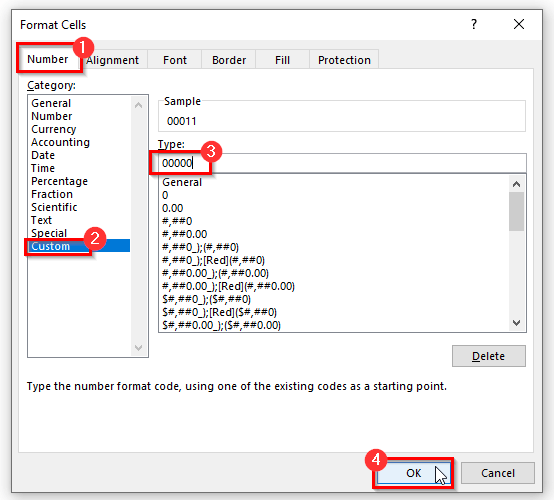
- 就这样,按照上述步骤,你就可以为你的数据添加前导零了。
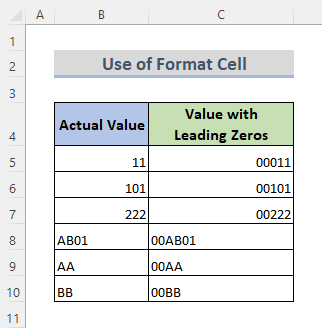
阅读更多。 Excel VBA:将单元格格式化为文本(3种方法)
3.在Excel文本格式中包含前导零的数字命令
我们可以通过使用数字命令来改变单元格的格式。 如果单元格只是文本格式,那么我们就可以输入带前导零的数值。 现在,让我们按照下面的步骤来改变这些单元格的格式,在数值的前导部分添加零。
步骤。
- 首先,选择单元格的范围。 因此,我们选择范围 C5:C10 .
- 第二,到 首页 选项卡。
- 此外,从下拉菜单中的 数量 命令,选择 文本 .
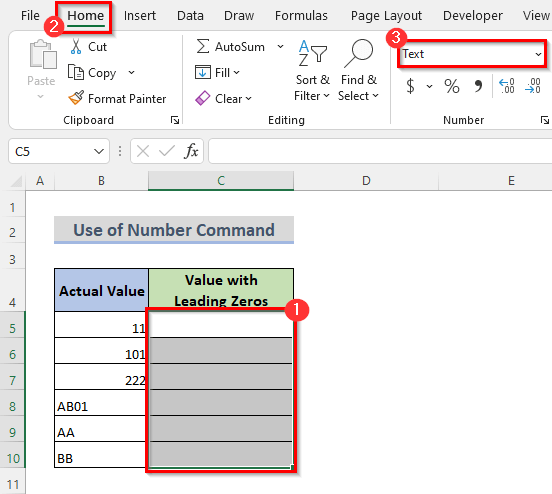
- 现在,把带前导零的数值放在这些单元格范围内。
- 你可能会面临一个错误,同样,之前的方法在 第1节 点击该错误,并选择 忽略错误 .
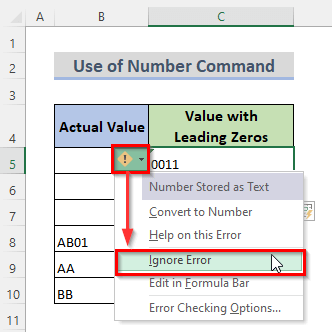
- 最后,就这样!现在,我们能够看到带有前导零的数值。
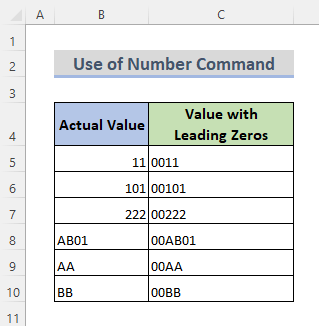
阅读更多。 如何在Excel中用自定义格式在数字后面添加文本(4种方法)
4.应用TEXT函数在Excel中添加前导零
在Excel中, TEXT功能 用来将整数转换为文本。 它基本上是将数字转换为文本字符串。 我们可以使用 TEXT功能 在EXCEL中添加前导零的简单步骤如下。
步骤。
- 在开始时,选择你想把零放在数值的字体中的单元格。 因此,我们选择单元格 C5 .
- 然后,在那里写下公式。
=text(b5, "00000#") - 之后,按 进入 然后,你就可以在公式栏中看到公式。
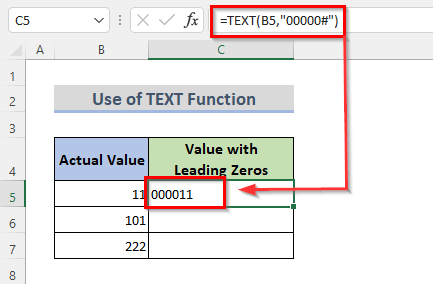
- 现在,拖动 填充手柄 下,将公式复制到该范围。
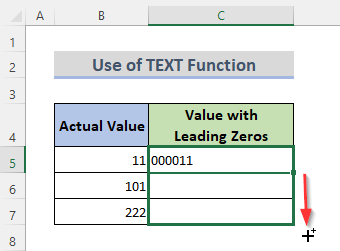
- 最后,你可以看到,该公式在数值前添加了零。
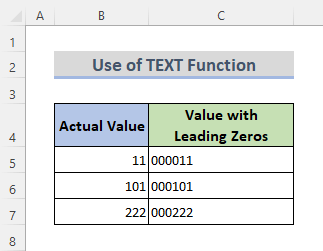
阅读更多。 Excel将数字转换为带前导零的文本:10种有效方法
5.用Excel RIGHT函数添加前导零
ǞǞǞ 右键功能 返回所提供的来自文本字符串末尾的字符集。 该函数可用于在任何数值前添加零。 现在,让我们通过使用excel的步骤来添加前导零。 右键功能 .
步骤。
- 与先前的方法相同,选择单元格 C5 .
- 此外,在该单元格中输入公式。
=RIGHT("00000000"&B5, 6) - 之后,按 进入 键盘上的键。
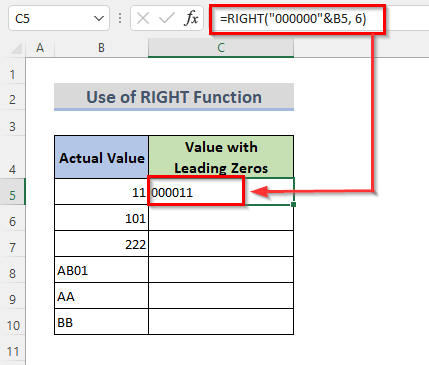
- 此外,拖动 填充手柄 下来复制公式。
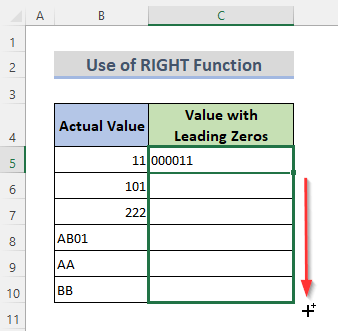
- 最后,你会得到数值前的零。
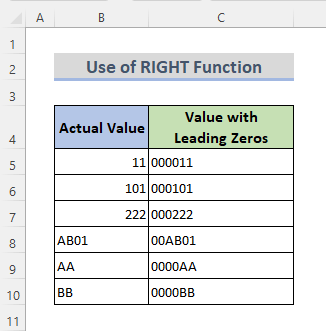
阅读更多。 如何在Excel中添加前导零以获得10位数字(10种方法)
类似读物
- 如何用Excel VBA改变整个工作表的字体大小
- Excel VBA代码在字符串中加粗文本(5个例子)
- 如何在Excel中用AM/PM将文本转换为时间格式(3种方法)
- [修复!]无法在Excel中改变字体颜色(3种解决方案)。
- 如何在Excel中编写001号文件(11种有效方法)
6.结合REPT和LEN函数,在文本格式中添加前导零
ǞǞǞ REPT功能 可以用来在一个单元格中填充大量的文本字符串事件。 而且,在 LEN函数 我们可以通过结合这两个函数来添加前导零。 让我们按照下面的程序来添加前导零。
步骤。
- 首先,与之前的方法类似,选择单元格 C5 .
- 第二,在该单元格中输入公式。
=REPT(0,5-LEN(B5))&B5 - 之后,点击 进入 键。 在公式栏中,将出现公式。
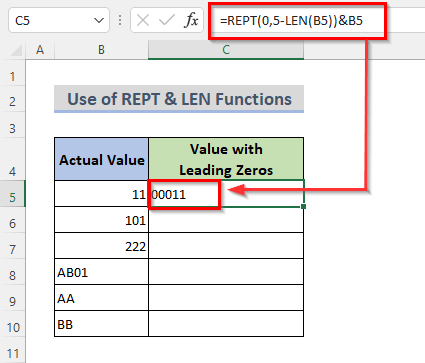
🔎 这个公式是如何工作的?
⏩ rept(0,5-len(b5))。 这样重复的字符有一定的次数。
输出 → 000
⏩ REPT(0,5-LEN(B5))&B5 : 这将返回带有前导零的值。
输出 → 00011
- 现在,拖动 填充手柄 下来复制这个公式。
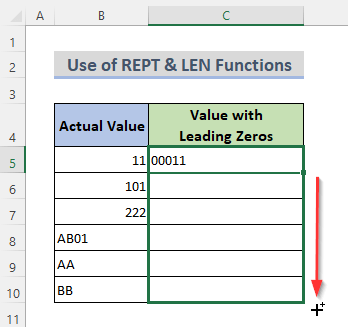
- 就这样,最后的结果就在你产生的单元格范围内。
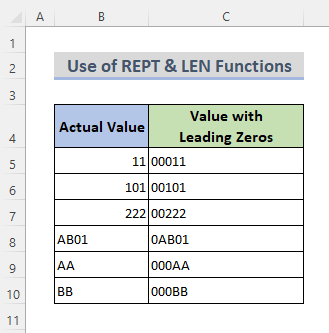
阅读更多。 在Excel中添加或保留前导零的方法(10种合适的方法)
7.插入前导零的CONCATENATE函数
ǞǞǞ CONCATENATE函数 是一个文本函数,可用于将两个甚至更多的文本数据合并为一个字符串。 对 添加前导零 我们可以使用Excel的 CONCATENATE函数 要使用该功能,让我们遵循以下一些简单的步骤。
步骤。
- 与之前的方法相对应,选择单元格 C5 .
- 然后,输入公式。
=concatenate(0,b5) - 现在,按 进入 然后公式就会出现在公式栏中。
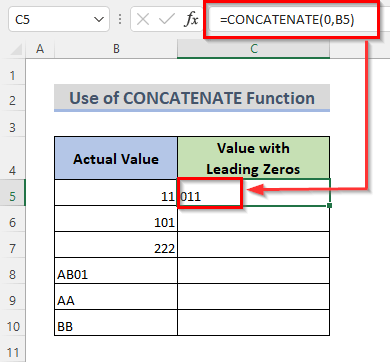
- 要将公式复制到该范围内,请拖动 填充手柄 下来。
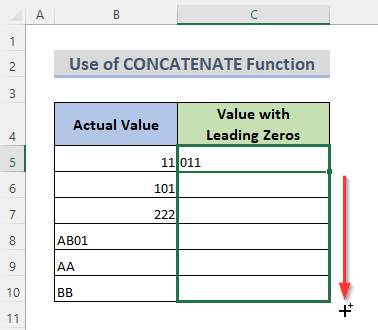
- 然后,你就可以了!在数值中之前添加了零。
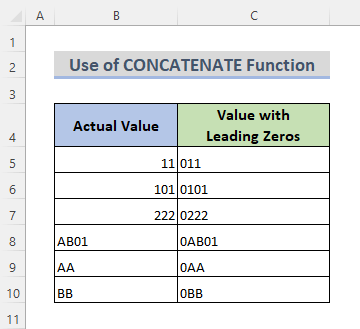
阅读更多。 如何在Excel中串联带前导零的数字(6种方法)
8.在Excel中插入BASE函数来添加前导零
ǞǞǞ 基地功能 在Excel中,将一个数字翻译成其在特定基数中的文本表示。 使用 基地功能 让我们来演示一下这个过程。
步骤。
- 首先,选择单元格 C5 .
- 第二,写出公式。
=BASE(B5,10,6) - 现在,按 进入 .
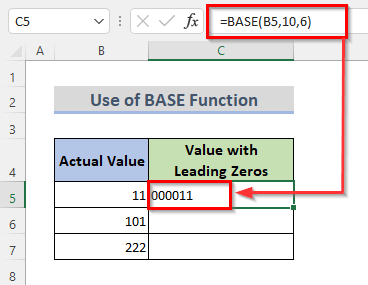
- 之后,拖动 填充手柄 在该范围内重复该公式。
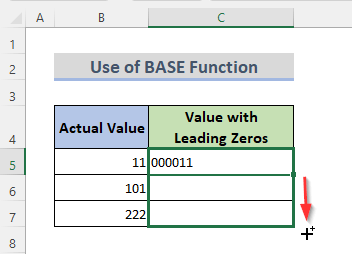
- 最后,通过使用这个公式,我们现在可以看到我们想要的结果在第 C .
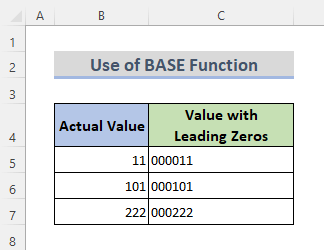
9.用VBA在Excel文本格式中添加前导零
Excel VBA 始终以与excel函数或手工技巧相同的方式完成任务。 我们可以使用 Excel VBA 让我们看看这样做的步骤。
步骤。
- 首先,去到 开发商 选项卡上。
- 第二,点击 视觉基础 或按 Alt + F11 以打开 Visual Basic编辑器 .
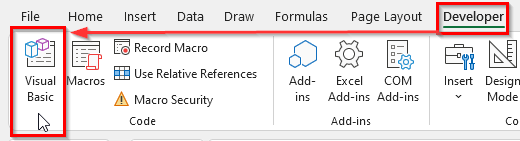
- 另一种打开方式是 Visual Basic编辑器 是,只需在工作表上点击右键,选择 查看代码 .
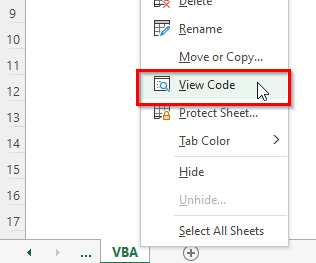
- 这将打开 Visual Basic编辑器 你可以在那里写代码。
- 接下来,写下 VBA代码 下面。
VBA代码。
Sub ADD_Leading_Zeros(r As Range, zeros As Integer) Dim str As String Dim i As Integer For i = 1 To zeros str = str & "0" Next r.NumberFormat = "@" r = Evaluate("index(text(" & r.Address & ", "" & str & "")," End Sub Result() With ActiveSheet ADD_Leading_Zeros . Range("C5:C10"), 5 End With End Sub - 现在,运行代码,按 F5 键或点击 运行子 按钮。
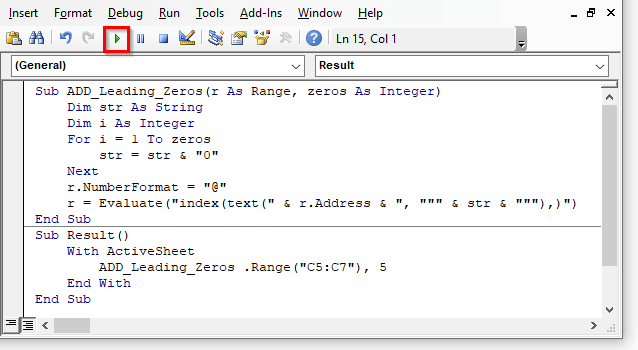
- 你可能会看到一个错误,这表明数字被格式化为字符串或文本。
- 现在,点击 忽略错误 从错误下拉选项中选择。
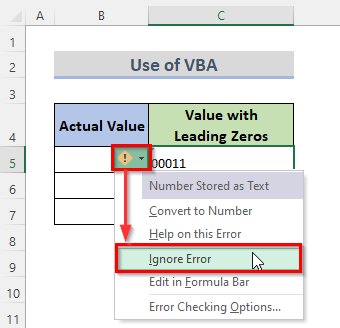
- 最后,你可以看到使用 VBA 我们可以在EXCEL中添加前导零的代码。
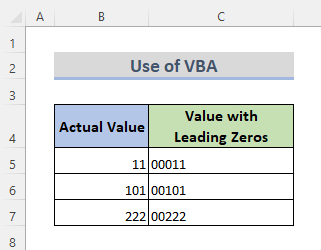
阅读更多:如何在Excel单元格中格式化文本(10种方法)
10.使用Power Query来添加前导零
权力查询 是一个 ǞǞǞ 该功能是需要数据准备但不需要全套分析能力的用户的理想选择。 强大的查询编辑器 是主要的数据准备界面,在这里你可以连接到各种数据源并预览数据,同时应用数百种不同的数据转换。 我们可以在power查询的帮助下添加前导零。 为此,我们需要遵循以下步骤。
步骤。
- 首先,选择数据单元格的范围。 因此,我们选择范围 B4:B9 .
- 第二,去 数据 选项卡。
- 第三,选择 从表/范围 根据 获取和转换数据 .
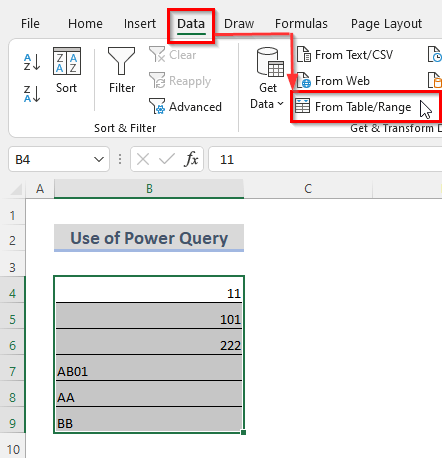
- 这将打开 创建表格 对话框。
- 接下来,点击 认可 按钮。
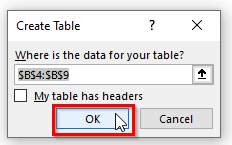
- 这将创建一个表,我们将该表命名为 实际价值 .
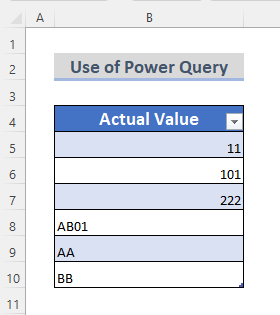
- 现在,再次打开 强大的查询编辑器 在功能区中,选择 数据 然后,在 获取和转换数据 , 挑选 从表/范围 .
- 之后,你可以看到,这将打开 强大的查询编辑器 .
- 此外,请访问 添加专栏 在电源安静编辑器上。
- 此外,选择 自定义柱子 .
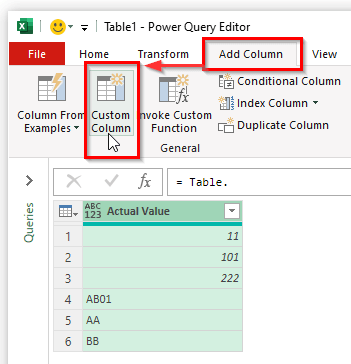
- 这将出现在 自定义柱子 窗口。
- 命名新列 带有前导零的值 .然后,写出公式。
=Text.PadStart([实际值],6, "0") - 然后,点击 认可 .
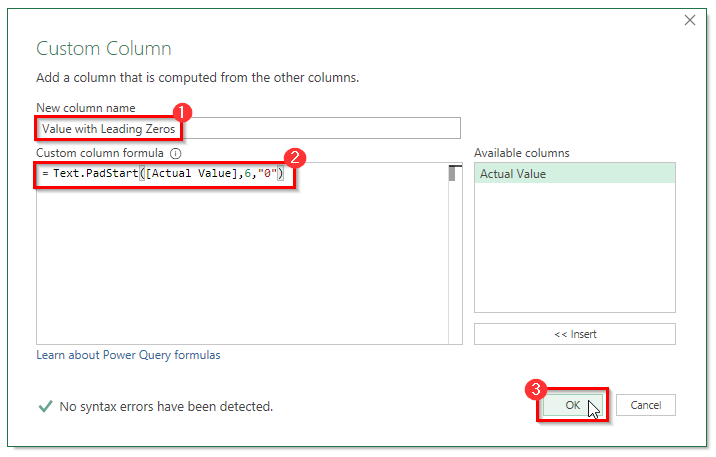
- 但你可以看到有一个错误,这是因为数值是数字格式的,我们必须将数值转换成文本格式。
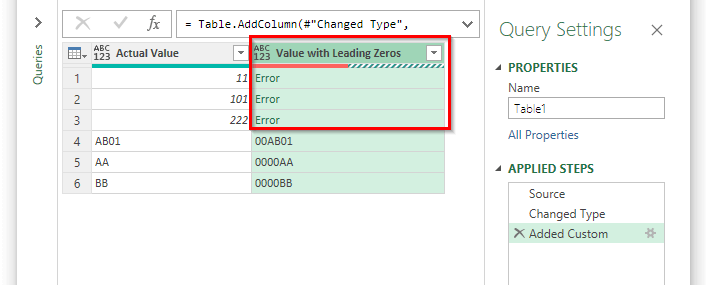
- 要做到这一点,请到 来源 在 查询设置 .
- 然后,从 ABC123 下拉菜单,选择 文本 .
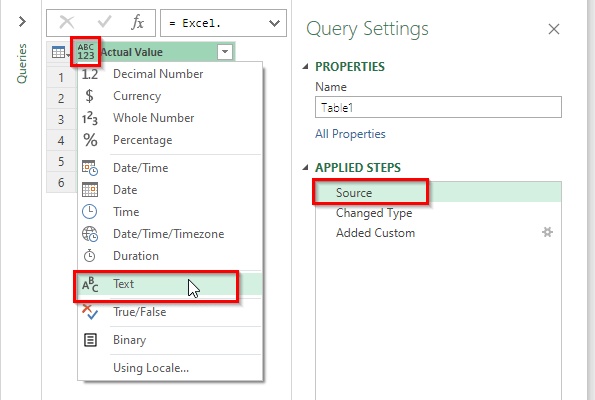
- 这将打开一个名为 插入步骤 .点击 插入 .
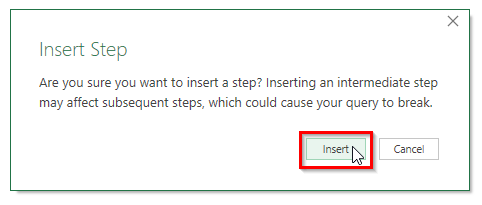
- 最后,如果你去到 添加自定义 关于 查询设置 你可以看到,现在在这些值的前面加上了零。
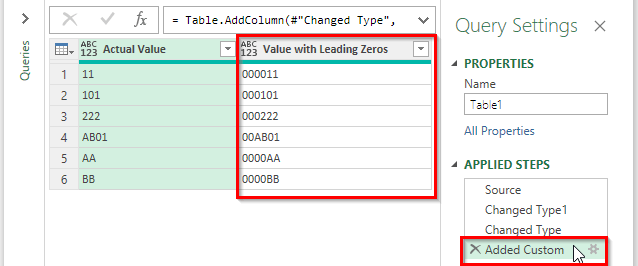
- 最后,在你的电子表格中会添加一个带有这些数值的Power query工作表。 而且,工作表的名称是 表1 .
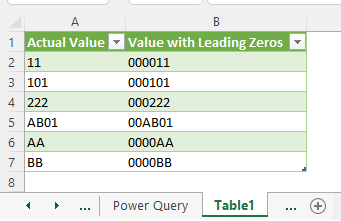
总结
以上方法将帮助你在Excel中添加前导零的文本格式。 希望这能帮助你!如果你有任何问题、建议或反馈,请在评论区告诉我们。 或者你可以看一下我们的其他文章,在 淘宝网 博客!

